针对plsql developer使用的设置/技巧
来源:互联网 发布:西安长安大学淘宝地址 编辑:程序博客网 时间:2024/04/29 21:26
1、原来大家在sql窗口写多条sql语句,如果点击“执行”,那么会执行窗口下的所有语句,如果向执行所要的语句,必须选定它。
那么,有没有像TOAD一样执行光标所在位置的sql语句呢?
有,请看下面的设置:
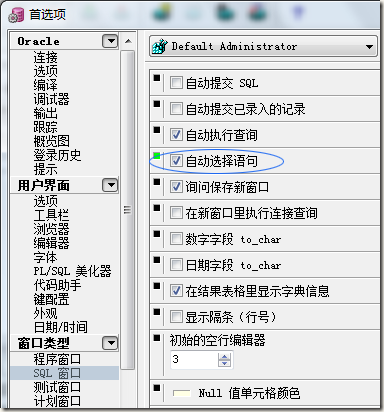
2、编写sql语句时,除了自动感应,关键字能否自动变大写呢?使用sql美化器格式化代码是也将小写的关键字格式化为大写。
能,请看下面的设置:
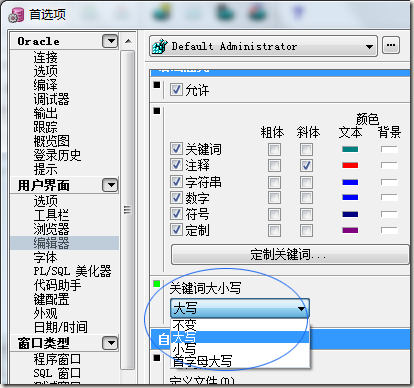
不过,如果这样下来使用pl/sql 美化器格式化代码时,表或表字段也会格式化为大写,需要修改美化器设置:
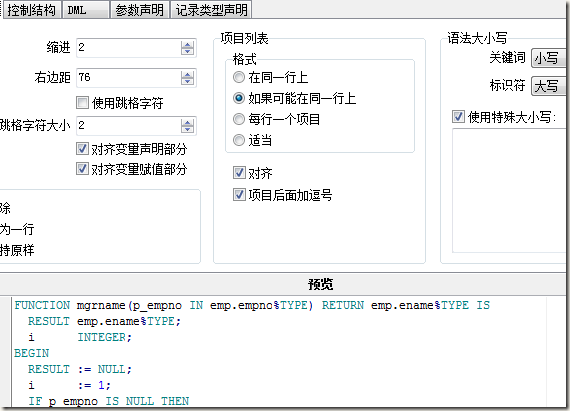
进入首选项,找到plsql 美化器设置,如上图,不过,“语法大小写”里的大小写设置你可要注意咯,因为刚才设置关键字大写的缘故,导致这里设置正好相反,注意预览的内容就好啦。
3、设置sql代码字体
默认英文版的plsql developer,sql代码字体是大名鼎鼎的Courier New。安装中文语言包后就变成了宋体,长时间看代码的话,当然不如英文字体效果来得好了(sql可是英文的)。可以如下图设置:
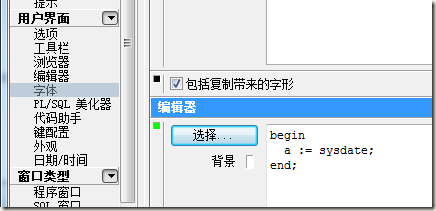
1. 自动执行语句
设置:
Tools -> Preferences –> key configuration
每个sql语句之后要加分号(“;”)
效果:
2. 自动替换
设置:
点击Edit
效果:
键盘输入s,点击空格键,显示出来的是Select
3. 设置快捷键
4. 自动大写
设置:
效果:
5. 设置文件夹的位置、颜色
设置:
Tools -> Object Brower Folders
效果:
1. 自动执行语句
设置:
Tools -> Preferences –> key configuration
每个sql语句之后要加分号(“;”)
效果:
2. 自动替换
设置:
点击Edit
效果:
键盘输入s,点击空格键,显示出来的是Select
3. 设置快捷键
4. 自动大写
设置:
效果:
5. 设置文件夹的位置、颜色
设置:
Tools -> Object Brower Folders
效果:
---------------------------------------------------------------------------------------------------------------------------------------------------
lsql工具小技巧
1、PL/SQL Developer记住登陆密码 在使用PL/SQL Developer时,为了工作方便希望PL/SQL Developer记住登录Oracle的用户名和密码; 设置方法:PL/SQL Developer 7.1.2 ->tools->Preferences->Oracle->Logon History , “Store history”是默认勾选的,勾上“Store with password” 即可,重新登录在输入一次密码则记住了。
2、执行单条SQL语句 在使用PL/SQL Developer的SQL Window时,按F8键,PL/SQL Developer默认是执行该窗口的所有SQL语句,需要设置为光标所在的那条SQL语句,即执行当前SQL语句; 设置方法:PL/SQL Developer 7.1.2 -->tools->Preferences-->Window types ,勾上“AutoExecute queries” 和“AutoSelect Statement”即可。
3、设置编辑器、表格字体等可以在 Tools->Preferences->fonts 中设置。
4、格式化SQL语句 在使用PL/SQL Developer的SQL Window时,有时候输入的SQL语句太长或太乱,希望能用比较通用的写法格式话一下,这样看起来会好看些,也好分析; 使用方法:选中需要格式化的SQL语句,然后点击工具栏的PL/SQL beautifier按钮即可。
5、查看执行计划 在使用PL/SQL Developer的SQL Window时,有时候输入的SQL语句执行的效率,分析下表结构,如何可以提高查询的效率,可以通过查看Oracle提供的执行计划; 使用方法:选中需要分析的SQL语句,然后点击工具栏的Explain plan按钮(即执行计划),或者直接按F5即可。
6、调试存储过程 在使用PL/SQL Developer操作Oracle时,有时候调用某些存储过程,或者调试存储过程; 调用存储过程的方法:首先,在PL/SQL Developer左边的Browser中选择Procedures,查找需要调用的存储过程;然后,选中调试的存储过程,点击右键,选择Test,在弹出来的Test scrīpt窗口中,对于定义为in类型的参数,需要给该参数的Value输入值;最后点击上面的条数按钮:Start debugger 或者按F9;最后点击:RUN 或者Ctrl+R。
7、关键字自动大写 Tools->Preferences->Editor,将Keyword case选择Uppercase。一般是让关键字大写,其他比如表名、字段名等都是小写。大家都应该养成一种自己的编码习惯,并保持下去。
8、更改默认执行得快捷键F8为Ctrl+Enter(类同toad) Tools->Preferences->Key Configuration->Session/Execute,然后按Ctrl+Enter。
9、AutoReplace自动替换功能 Tools->Preferences->Editor->AutoReplace->选上Enabled,并Edit文件,加入以下内容:
sf=select * from scf=select count(*) from
s=select
f=from w=where
d=delete
u=update
-----------------------------------------------------------------------------------------------------------------------------------------------------------------------
1、登录后默认自动选中My Objects
默认情况下,PLSQL Developer登录后,Brower里会选择All objects,如果你登录的用户是dba,要展开tables目录,正常情况都需要Wait几秒钟,而选择My Objects后响应速率则是以毫秒计算的。
设置方法:
Tools菜单 --> Brower Filters,会打开Brower Folders的定单窗口,把“My Objects”设为默认即可。
Tools菜单--Brower Folders,中把你经常点的几个目录(比如:Tables Views Seq Functions Procedures)移得靠上一点,并加上颜色区分,这样你的平均寻表时间会大大缩短,试试看。
2、记住密码
这是个有争议的功能,因为记住密码会给带来数据安全的问题。 但假如是开发用的库,密码甚至可以和用户名相同,每次输入密码实在没什么意义,可以考虑让PLSQL Developer记住密码。
设置方法:菜单Tools --> Preferences --> Oracle --> Logon History --> Store With Password
3、双击即显示表数据
鼠标双击表或者视图时的默认响应实在让我感到失望,因为我最关心的是表结构和数据,但是双击后这两件事情都没有发生,也许默认响应是高手们需要 的,但对我来说查看数据和表结构是最主要的,其他的我不关心。不过好的是这是可以设置的,你可以给鼠标双击和拖放绑定需要的事件,比如:双击编辑数据,拖 放显示表结构,Yeah!
设置方法:菜单Tools --> Preferences --> Browser,在右侧,为不同的Object Type绑定双击和拖放操作。
4、SQL语句字符全部大写
自认为这是个好习惯,信息系统的核心是数据库,系统出问题时最先要查的就是SQL语句,怎样在浩瀚的日志中快速找到那条SQL语句是件比较痛苦的 事情。 SQL语句全部大写并不能彻底解决这一问题,但在一堆代码中间找一行全部大写的字符相对容易些,你的眼睛会感谢你。
设置方法:菜单Tools --> Preferences --> Editor --> Keyword Case --> Uppercase
5、特殊Copy
在SQL Window里写好的SQL语句通常需要放到Java或者别的语言内,就需要转成字符串并上加上相应的连字符,这一个事不需要再重复做了,在写好的SQL 上点右键,使用特殊Copy即OK!
- 针对plsql developer使用的设置/技巧
- 针对plsql developer使用做的三个小设置
- 针对plsql developer使用做的三个小设置
- plsql developer 使用技巧设置
- plsql developer使用技巧设置
- PLSQL DEVELOPER 设置技巧
- PLSQL Developer使用技巧
- plsql developer 使用技巧
- PLSQL Developer 使用技巧
- plsql developer 使用技巧
- PLSQL Developer 使用技巧
- plsql developer 使用技巧
- PLSQL developer使用技巧
- plsql developer 使用技巧
- PLSQL Developer使用技巧
- plsql developer使用技巧
- PLSQL Developer使用技巧
- plsql developer 使用技巧
- Android 程序框架设计
- apache 静态编译和动态编译参考
- WebBrowser脚本错误的完美解决方案
- spring c3p0/dbcp等数据库连接池配置
- RTP/RTCP协议的补充(RTCP发送时间间隔)
- 针对plsql developer使用的设置/技巧
- 一个fork的面试题
- SVN完全备份和增量备份
- 【SQLServer】“无法对数据库'XXX' 执行删除,因为它正用于复制”的解决方法
- java 实现3个线程 依次打印ABC,并且循环10次
- corn表达式
- 重启nginx后丢失nginx.pid,如何重新启动nginx
- linux sysvinit与upstart(1)
- 行链接(Row chaining) 与行迁移(Row Migration)


